I mange år har DVR (og de tilhørende månedlige avgiftene) tillatt deg å se kabel og satellitt-TV i henhold til planen din, ikke nettverkene. Det neste logiske trinnet - i hvert fall i mitt sinn - har alltid vært å legge til evnen til å flytte innholdet til en datamaskin eller mobilenhet som skal ses andre steder.
Vel, kabelleverandører har ennå ikke oppfylt dette ønsket, men selskaper som Slingbox og SimpleTV har taklet denne løsningen, og tilbyr måter å streame live-tv på farten.
Men hvis du i stedet vil lagre TV-programmer og filmer som videofiler og overføre dem uansett hvor du vil, kan du ikke lete lenger enn Hauppauge HD Personal Video Recorder (HD PVR).
Selv om denne gadgeten kan være ny for deg, har spillere og videofiler brukt det i mange år, opptak av live-TV for overføring til sine andre stasjonære og mobile enheter. Og når du har det grunnleggende nede, kan du til og med bruke HD PVR til å digitalisere VHS-bånd, spille inn Xbox eller PS3-spill, eller ta opp over-the-air-feeder.
Det betyr: ingen månedlige avgifter og ingen bekymring for glitchy video streaming.
Hauppauge tilbyr flere HD PVR-modeller, men i denne opplæringen bruker vi denne HD PVR, som vil ta opp 720p / 1080i-video. For å komme i gang, følg disse tre trinnene.

Men først, en ansvarsfraskrivelse: CNET og CBS Interactive oppfordrer ikke eller godkjenner ulovlig duplisering eller distribusjon av opphavsrettsbeskyttet innhold.

Trinn 1: Oppsett av maskinvare
For å komme i gang, vil du sannsynligvis finne et permanent sted for PVR i medieskapet ditt. Det er mange videokabler å koble til, og tilkobling / koble dem hver gang du vil spille inn TV, ville det være problemfritt.
- Koble HD PVR til en stikkontakt
- Koble komponentvideo- og lydkablene fra Video-ut-delen av kabellåsen til Video-inn-delen av Hauppauge HD PVR.
- Til slutt kobler du USB-kabelen fra PVR til datamaskinen.
Før du fortsetter, installerer du HD PVR Windows-driveren og Total Media Extreme-opptaksprogrammet, som du finner på den medfølgende CDen. Merk at denne programvaren kun er kompatibel med Windows. Hvis du er på en Mac, må du kjøpe ekstra programvare her.
Trinn 2: Konfigurer opptaksprogramvaren
Med Total Media Extreme installert, og alle de nødvendige kablene er tilkoblet, er du klar til å starte opptak av live-TV. Alt opptaket er gjort i Total Media Extreme, og filene lagres på skrivebordsstedet ditt.
Start Total Media Extreme og klikk på "Record TV." I de fleste tilfeller vil du se TV-apparatet ditt vises i video forhåndsvisning boksen med en gang. Men før du begynner opptak, juster disse innstillingene i venstre sidefelt.
- Videoinngang: YPrPb
- Lydinngang: S / PDIF
- PC Audio Mode: 2-kanals stereo
- Formater innstillinger. Klikk på dette og se på glidebryteren. Dette bestemmer kvaliteten på opptakene dine. En lav bithastighet gir en fuzzier video med en mindre filstørrelse, og en høy bithastighet vil gi en high-def video av en stor filstørrelse. En god midtbane er 7Mbps; Du får klar videokvalitet uten å hogge for mye lagringsplass.
- Opptak format. Du har tre alternativer: MTS, TS, eller MP4. Hvis du planlegger å brenne opptaket til Blu-ray, velger du TS. Ellers velger du MP4.
Trinn 3: Start opptaket
Whew, du er nesten der! Den gode nyheten er at når du har alle maskinvare- og programvarekomponentene konfigurert, trenger du sjelden å finjustere dem. Nå er det på tide å spille inn live-TV.
På bunnen av Total Media Extreme ser du et felt med tittelen "Lagre til ..." Bruk dette til å bestemme hvor den endelige gjengitte videoen er lagret. Over det vil du se en Capture-knapp og "Capture duration." Hvis du bare vil spille inn en bestemt varighet, skriver du inn den i boksen, som er formatert i HH: MM: SS.
Til slutt, klikk "Capture" for å starte opptaket.
Når du har disse grunnleggende nede, kan du utforske HD PVRs avanserte funksjoner, som planlagte opptak og brennende Blu-ray. Mer informasjon finner du i den medfølgende hurtiginstallasjonsveiledningen, her.
Hvis du planlegger å lage innspillingsspill eller live-tv, må du vurdere å kjøpe en dedikert ekstern harddisk. Disse opptakene, spesielt hvis de er konfigurert med høy bithastighet, vil raskt spise opp harddiskens lagringsplass.




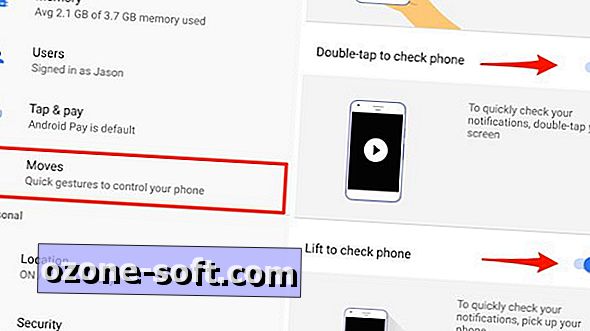








Legg Igjen Din Kommentar